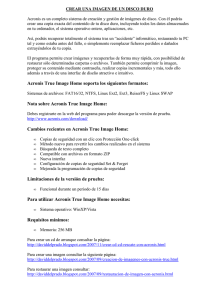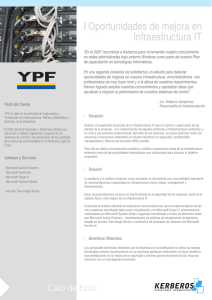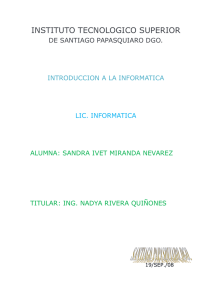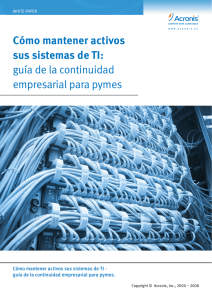Qué es Acronis® True Image Home 2011?
Anuncio
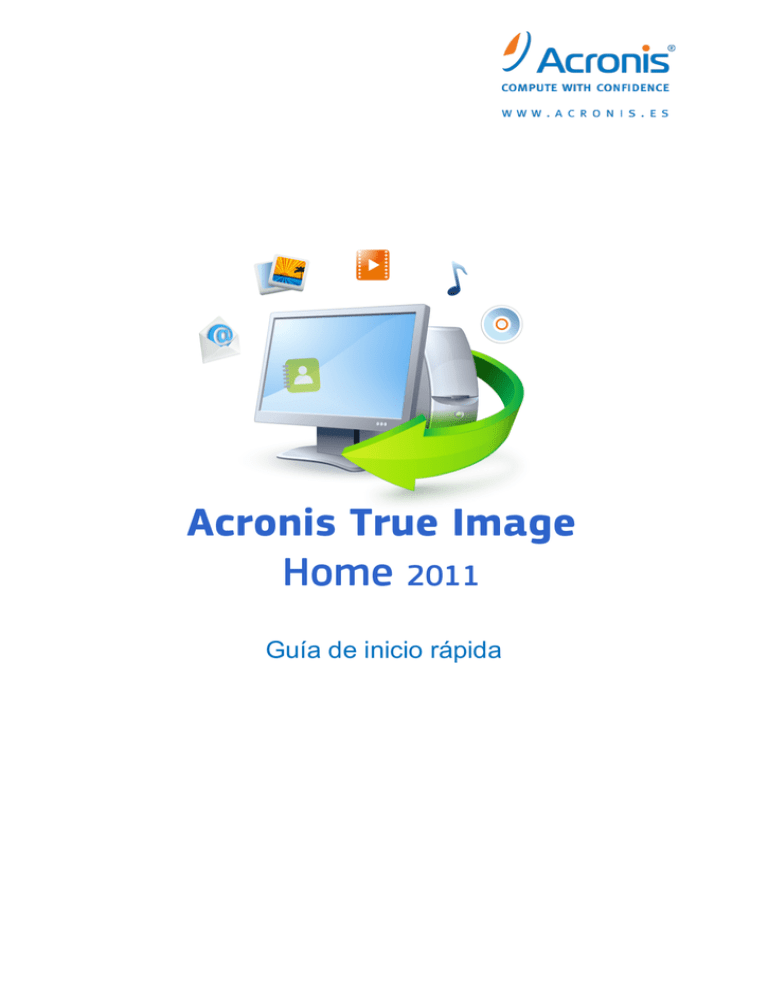
Guía de inicio rápida Copyright © Acronis, Inc., 2000-2010. Reservados todos los derechos. "Acronis", "Acronis Compute with Confidence", "Acronis Recovery Manager", "Acronis Secure Zone", Acronis Try&Decide, y el logotipo de Acronis marcas comerciales de Acronis, Inc. Linux es una marca registrada de Linus Torvalds. VMware y VMware Ready son marcas comerciales o marchas comerciales registradas de VMware, Inc. en los Estados Unidos y otras jurisdicciones. Windows y MS-DOS son marcas registradas de Microsoft Corporation. Todas las otras marcas comerciales y derechos de autor mencionados son propiedad de sus respectivos propietarios. La distribución de las versiones sustancialmente modificadas del presente documento está prohibida sin el permiso explícito del titular del derecho de autor. La distribución de este trabajo o trabajo derivado en cualquier forma de libro estándar (papel) para fines comerciales está prohibida excepto que se obtenga permiso previo del titular del derecho de autor. LA DOCUMENTACIÓN SE PROPORCIONA "TAL COMO ESTÁ" Y SE EXCLUYEN TODAS LAS CONDICIONES, DECLARACIONES Y GARANTÍAS, EXPRESAS O IMPLÍCITAS, INCLUIDAS LAS GARANTÍAS IMPLÍCITAS SOBRE LA COMERCIABILIDAD, APTITUD PARA UN PROPÓSITO EN PARTICULAR O GARANTÍA DE NO VIOLACIÓN DE DERECHOS DE TERCEROS, EXCEPTO QUE DICHAS EXCLUSIONES NO SE CONSIDEREN VÁLIDAS ANTE LA LEY. Es posible que se proporcione código de terceros con el Software o el Servicio. Los términos de licencia de dichos terceros se encuentran detallados en el archivo license.txt ubicado en el directorio raíz de la instalación. Siempre puede encontrar la lista actualizada del código de terceros y los términos de licencia asociados utilizados con el Software o el Servicio en http://kb.acronis.com/content/7696. 2 1 ¿Qué es Acronis® True Image Home 2011? Acronis True Image Home 2011 es un paquete de software integrado que garantiza la seguridad de toda la información de su PC. Puede realizar copias de seguridad del sistema operativo, de las aplicaciones, de las configuraciones y de todos sus datos, además de destruir de manera segura todos los datos confidenciales que ya no necesita. Con este software puede realizar copias de seguridad de archivos y carpetas seleccionados, configuraciones y mensajes de los clientes de correo electrónico de Microsoft o incluso la unidad de disco entero o particiones seleccionadas. Acronis Online Backup le permitirá almacenar sus archivos más importantes en un almacenamiento remoto. Sus datos estarán protegidos incluso si su ordenador se pierde, lo roban o se destruye. Acronis Nonstop Backup guarda los cambios que se generan en su sistema y archivos continuamente (cada cinco minutos) permitiéndole regresar fácilmente a cualquier momento determinado si es necesario. En el supuesto de que su unidad de disco se dañara o que su sistema se viera afectado por un virus o software malicioso, puede recuperar los datos de copia de seguridad rápida y fácilmente. De esta manera, se eliminarán horas o días de trabajo intentando reconstruir los datos y aplicaciones de su disco desde cero. Acronis True Image Home 2011 le proporciona todas las herramientas esenciales para recuperar el sistema de su equipo si ocurre una catástrofe, como la pérdida de datos, la eliminación accidental de archivos o carpetas críticas o un fallo completo del disco duro. En caso de que ocurriera un fallo que bloqueara el acceso a la información o afectara el funcionamiento del sistema, podrá recuperar fácilmente el sistema y los datos perdidos. La tecnología exclusiva desarrollada por Acronis e implementada en Acronis True Image Home 2011 le permite realizar copias de seguridad del disco exactas, sector por sector. Esto incluye copias de seguridad de todos los sistemas operativos, aplicaciones y archivos de configuración, configuraciones personales y datos. Acronis True Image Home 2011 también le ayuda a proteger su identidad. El hecho de simplemente borrar datos viejos no los eliminará permanentemente del ordenador. Ahora Acronis True Image Home 2011 incluye Acronis DriveCleanser, que destruye archivos y limpia la información personal de las particiones y/o los discos enteros permanentemente, así como la herramienta System Clean-up, que limpia su sistema Windows de todo rastro de actividad del usuario. Puede almacenar copias de seguridad en prácticamente cualquier dispositivo de almacenamiento de PC: Al realizar copias de seguridad programadas, Acronis True Image Home 2011 selecciona automáticamente un modo de copia de seguridad (completa, incremental, diferencial) que se corresponde con el esquema de copia de seguridad configurado por el usuario. Una interfaz y asistentes similares a los de Windows le facilitarán el trabajo. Sólo tiene que seguir unos sencillos pasos y dejar que Acronis True Image Home 2011 se encargue de todo lo demás. Cuando ocurra un problema en el sistema, el software lo restablecerá y volverá a funcionar en poco tiempo. 3 2 ¿Qué es Acronis True Image Home 2011 Plus Pack? Acronis True Image Home 2011 Plus Pack es un complemento de Acronis True Image Home 2011. Se adquiere por separado, dispone de una licencia específica y se instala desde su propio archivo de configuración. Acronis True Image Home 2011 debe instalarse en su equipo antes de poder instalar Acronis True Image Home 2011 Plus Pack. Acronis True Image Home 2011 Plus Pack añade la opción Acronis Universal Restore para utilizarla durante la recuperación. Acronis True Image Home 2011 Plus Pack instala también Acronis WinPE ISO builder y proporciona compatibilidad para discos dinámicos/GPT. A continuación se presentan las funciones de Acronis True Image Home 2011 Plus Pack más detalladamente: Compatibilidad de discos dinámicos/GPT: las operaciones con discos dinámicos/GPT amplían la gama de configuraciones de unidad de disco duro compatible con Acronis True Image Home 2011. Los discos dinámicos ofrecen mayor flexibilidad para la gestión de volúmenes y pueden generar beneficios en equipos con más de una unidad de disco duro. La tabla de partición GUID (GPT) es un nuevo esquema de partición del disco duro que proporciona ventajas sobre el antiguo esquema de partición MBR. Se introdujo como parte de la iniciativa Extensible Firmware Interface (EFI). Los usuarios de Acronis True Image Home 2011 Plus Pack tienen la función Universal Restore disponible. Acronis Universal Restore le permite restaurar una imagen de un sistema operativo de Windows en un entorno de hardware diferente. Puede restaurar información en ordenadores independientes sin importar qué hardware se utiliza en el ordenador independiente. Esto puede ser práctico, por ejemplo, después de reemplazar una placa madre dañada o cuando decide migrar su sistema de un ordenador de sobremesa a un portátil. Para obtener más información, consulte Acronis Universal Restore. Acronis WinPE ISO builder: este programa añade el complemento Acronis True Image Home 2011 a las distribuciones WinPE (entorno de preinstalación de Windows) basado en cualquiera de los núcleos que se mencionan a continuación: WinPE 1.5, 2.x, 3.0. Para poder crear o modificar las imágenes de PE 2.x, y 3.0, debe tener Windows Automated Installation Kit (AIK) instalado. Si se ejecuta Acronis True Image Home 2011 en el entorno de preinstalación, se puede lograr una mejor compatibilidad con el hardware de su ordenador, ya que el entorno de preinstalación utiliza controladores de Windows. Para obtener más información, consulte Creación de medios de rescate basados en WinPE. 4 3 Novedades en Acronis True Image Home 2011 Nueva interfaz de usuario – Una interfaz de usuario rediseñada y mejoras en la funcionalidad, basadas en los resultados de las pruebas de funcionalidad, hacen que Acronis True Image Home 2011 sea más fácil de utilizar que nunca. Esquemas de copia de seguridad predeterminados – Acronis True Image Home 2011 le ofrece esquemas de copia de seguridad predeterminados, desde un esquema adecuado para el uso eficiente del espacio de disco, para usuarios con capacidades de almacenamiento de copias de seguridad limitadas, hasta un esquema para aquellos usuarios que necesitan mayor seguridad para sus datos y sistema. El programa ofrece diferentes esquemas de copia de seguridad para copias de seguridad de discos y archivos. Simplemente selecciona un esquema y el programa automáticamente gestiona sus copias de seguridad. Además, puede crear un esquema de copia de seguridad personalizado que satisfará sus necesidades a la perfección. Puntos de verificación - La línea de tiempo Acronis Backup Explorer muestra las fechas de instalación y actualización de Windows y software. Al mover el ratón sobre un punto de verificación, se abre una viñeta con información acerca de la actualización o el software. Con los puntos de verificación puede verificar los cambios en su sistema y recuperar el sistema a un estado específico de copia de seguridad. Compatibilidad con USB 3.0 – Acronis True Image Home 2011 es compatible con las normas USB 3.0. Si su placa madre puede funcionar con unidades de disco duro por USB 3.0, puede utilizar la alta velocidad de transferencia de datos que ofrece la nueva norma para hacer que sus copias de seguridad se ejecuten mucho más rápido. Acronis Nonstop Backup mejorado– Ahora puede utilizar Acronis Nonstop Backup para proteger las particiones y los archivos y carpetas individuales. La protección de las carpetas individuales de Acronis Nonstop Backup generalmente requiere de mucho menos espacio de almacenamiento. Además, la versión actual de Acronis True Image Home 2011 le permite utilizar Acronis Secure Zone como almacenamiento Nonstop Backup. Esto puede beneficiar a los usuarios de ordenadores portátiles con una sola unidad de disco duro. Notificación de actualización automática – De manera predeterminada, Acronis True Image Home 2011 preguntará automáticamente acerca de la disponibilidad de la actualización de un programa cada que vez se inicie. Cuando haya una actualización disponible, Acronis True Image Home 2011 le ofrecerá descargarla e instalarla. También puede verificar la disponibilidad de actualizaciones manualmente a través del menú Ayuda. Nuevo explorador de copias de seguridad – Ahora puede utilizar la línea de tiempo de Acronis Backup Explorer para explorar no sólo los contenidos de Acronis Nonstop Backup y Acronis Online Backup, sino que también los contenidos de todas las demás copias de seguridad. Al hacer clic en Mis copias de seguridad en la ventana principal mostrará todas sus copias de seguridad en la línea de tiempo. Además, puede comenzar la recuperación de discos y particiones directamente desde la línea de tiempo. Programador mejorado – el programador completamente rediseñado hace que programar sea mucho más fácil. Además, ahora le permite despertar a los equipos inactivos/en hibernación para realizar una copia de seguridad. Las opciones "Al apagarse el sistema" y "Al cerrar la sesión del usuario" están ahora disponibles para los usuarios de Windows Vista y Windows 7. Funcionalidad de arrastrar y soltar: puede recuperar archivos de los que se ha realizado una copia de seguridad al arrastrarlos desde el Acronis Time Explorer hasta su escritorio o cualquier carpeta de su elección. Además, puede crear accesos directos para copias de seguridad al 5 arrastrar sus casillas desde el área Mis copias de seguridad en la pantalla principal a su escritorio. Esto le permitirá ejecutar una copia de seguridad al hacer simplemente doble clic en su acceso directo. Asimismo, puede crear accesos directos para las herramientas de Acronis que utiliza frecuentemente al arrastrar sus iconos del menú Inicio al escritorio. Integración con el Panel de control de Windows 7 - Acronis True Image Home 2011 sustituye a Windows Backup en el elemento Copia de seguridad y restauración. La ventana de Copia de seguridad y restauración mostrará la copia de seguridad ininterrumpida así como la copia de seguridad más antigua de su disco o partición. Puede recuperar los datos incluidos en las copias de seguridad, actualizar las copias de seguridad y pausar/iniciar la copia de seguridad ininterrumpida directamente desde el Panel de control. 6 4 Instalación y funcionamiento 4.1 Requisitos mínimos del sistema Acronis True Image Home 2011 tiene requisitos de hardware mínimos correspondientes a los del sistema operativo instalado en el ordenador que se utilizará para ejecutar Acronis True Image Home 2011. Además, Acronis True Image Home 2011 necesita el siguiente hardware: Unidad CD-RW/DVD-RW para la creación de dispositivos de inicio Ratón u otro dispositivo señalador (recomendado). La utilización de Acronis Nonstop Backup requiere al menos 1 GB de memoria RAM. El medio de rescate de Acronis True Image Home 2011 requiere el siguiente hardware: 512 MB de RAM Procesador Pentium 1 GHz o más rápido La resolución recomendada de la pantalla es de 1280 x 1024. La resolución mínima recomendada de la pantalla es de 800 x 600. 4.2 Sistemas operativos compatibles Acronis True Image Home 2011 se ha probado en los siguientes sistemas operativos: Windows XP SP3 Windows XP Professional x64 Edition SP2 Windows Vista SP2 (todas las ediciones) Windows 7 (todas las ediciones) Acronis True Image Home 2011 también le permite crear un CD-R/DVD-R de inicio que pueda realizar una copia de seguridad y recuperar un disco/partición en un equipo que funcione con cualquier sistema operativo de PC basado en Intel o AMD, incluyendo Linux®. (Tenga en cuenta que Apple Macintosh basado en Intel no es compatible). 4.3 Sistemas de archivos compatibles FAT16/32 NTFS exFAT Ext2/Ext3/Ext4 * ReiserFS * Linux SWAP * Si un sistema de archivos no es compatible o está dañado, Acronis True Image Home 2011 puede copiar los datos al utilizar un enfoque de sector por sector. 7 * Los sistemas de archivos Ext2/Ext3/Ext4, ReiserFS y Linux SWAP son compatibles sólo para operaciones de copia de seguridad/recuperación de disco o partición. No es posible utilizar Acronis True Image Home 2011 para operaciones a nivel de archivo con estos sistemas de archivos (copia de seguridad, recuperación, búsqueda de archivos, como tampoco para montaje de imagen y recuperación de archivos desde imágenes). Tampoco puede realizar copias de seguridad en discos o particiones con estos sistemas de archivos. 4.4 Medios de almacenamiento compatibles Unidades de disco duro* Dispositivos de almacenamiento de red Servidores FTP** CD-R/RW, DVD-R/RW, DVD+R (incluidos DVD+R de doble capa), DVD+RW, DVD-RAM, BD-R, BDRE*** Dispositivos de almacenamiento USB 1.1 / 2.0 / 3.0, FireWire (IEEE-1394) y tarjeta PC REV® y otros medios extraíbles * Acronis True Image Home 2011 no es compatible con los siguientes tipos de volúmenes dinámicos: en espejo y RAID-5. Existen algunas otras limitaciones con respecto a las operaciones con discos dinámicos y GPT: Para realizar operaciones con discos dinámicos y GPT, necesita Acronis True Image Home 2011Plus Pack que se vende por separado La creación de Acronis Secure Zone no es compatible. Los discos GPT se pueden recuperar solo "volumen a volumen" sin la posibilidad de cambio de tamaño. Try&Decide no se puede utilizar para proteger discos dinámicos ni GPT. La recuperación de un volumen dinámico como un volumen dinámico con cambio de tamaño manual no es compatible. La operación "Clonar disco" no es compatible para discos dinámicos ni GPT. ** Un servidor FTP debe permitir la transferencia de archivos en modo pasivo. Para recuperar datos directamente desde un servidor FTP, la copia de seguridad debe consistir en archivos que no superen los 2GB cada uno. Las configuraciones del cortafuegos del ordenador de origen deben tener abiertos los puertos 20 y 21 para que funcionen los protocolos TPC y UDP. El servicio de Windows de Enrutamiento y acceso remoto debe deshabilitarse. *** Linux no puede leer los discos regrabables sin un parche del kernel. 4.5 Instalación de Acronis True Image Home 2011 Para instalar Acronis True Image Home 2011: Ejecute el archivo de configuración de Acronis True Image Home 2011. En el menú de instalación, seleccione el programa que desea instalar: Acronis True Image Home 2011 Antes de la instalación, puede comprobar si existe una compilación más nueva de Acronis True Image Home 2011 en el sitio web de Acronis. Si una versión más nueva estuviera disponible, se ofrecerá para su instalación. 8 Siga las instrucciones del asistente de instalación que aparecen en la pantalla. Está disponible la instalación Típica, Personalizada y Completa. Al pulsar Personalizada, puede elegir no instalar el Generador de medios de rescate. Con el Generador de medios de rescate puede crear discos de rescate de inicio (consulte los detalles en Creación de medios de rescate de inicio). Es posible que no necesite esta herramienta si compró un producto empaquetado que contenga un CD de inicio. La instalación del Generador del dispositivo de rescate de inicio le permitirá crear dispositivos de inicio o su imagen ISO en cualquier momento desde la ventana principal del programa o al ejecutar el Generador del dispositivo de rescate de inicio de manera independiente. Cuando está instalado, Acronis True Image Home 2011 crea un nuevo dispositivo en la lista del Administrador de dispositivos (Panel de control → Sistema → Hardware → Administrador de dispositivos → Dispositivos de Acronis → Acronis True Image Backup Archive Explorer). No desactive ni desinstale este dispositivo, ya que es necesario para conectar copias de seguridad de imágenes como discos virtuales (consulte Montaje de una imagen). 4.6 Ejecución de Acronis True Image Home 2011 Puede ejecutar Acronis True Image Home 2011 en Windows al seleccionar Inicio → Programas → Acronis → Acronis True Image Home 2011 → Acronis True Image Home 2011 o al hacer clic en el acceso directo correspondiente del escritorio. Si su sistema operativo no se carga por algún motivo, puede ejecutar Acronis Startup Recovery Manager. Sin embargo, debe activarse antes de utilizarse; consulte Acronis Startup Recovery Manager para obtener más información sobre este procedimiento. Para ejecutar el programa, pulse F11 durante el inicio cuando vea el mensaje correspondiente que le indica que debe presionar esa tecla. Acronis True Image Home 2011 se ejecutará en modo autónomo, lo que le permitirá recuperar las particiones dañadas. Si los datos de su disco están completamente dañados y no puede iniciar el sistema operativo (o si no ha activado Acronis Startup Recovery Manager), cargue la versión autónoma de Acronis True Image 9 Home 2011 desde el dispositivo de inicio suministrado con el paquete de venta al público o creados con el Generador de medios de rescate. Este disco de inicio le permitirá recuperar su disco desde una imagen creada anteriormente. Cuando se ejecute Acronis True Image Home 2011, es posible que UAC les solicite permisos a los usuarios de Windows Vista y Windows 7 con un Control de cuentas de usuario (UAC) habilitado para poder llevar a cabo ciertas operaciones. Para continuar con la operación, haga clic en Sí en la ventana emergente que solicita el permiso. 4.7 Actualización de Acronis True Image Home 2011 Si ya tiene Acronis True Image Home 2011 instalado, la nueva versión simplemente lo actualizará; no es necesario quitar la versión anterior y volver a instalar el software. Es posible que las copias de seguridad creadas con una versión posterior del programa no sean compatibles con las versiones anteriores del programa. Si vuelve Acronis True Image Home 2011 a una versión anterior, es probable que tenga que volver a crear las copias de seguridad con la versión más antigua. Le recomendamos crear un nuevo dispositivo de inicio después de cada actualización de Acronis True Image Home 2011. 4.8 Eliminación de Acronis True Image Home 2011 Seleccione Inicio → Configuración → Panel de control → Agregar o quitar programas → Acronis True Image Home 2011 → Quitar. Después, siga las instrucciones que aparecen en la pantalla. Es posible que deba reiniciar el equipo para completar la tarea. Si utiliza Windows Vista o Windows 7, seleccione Inicio → Panel de control → Programas y características → Acronis True Image Home 2011 → Quitar. Después, siga las instrucciones que aparecen en la pantalla. Es posible que deba reiniciar el equipo para completar la tarea. Si tiene Acronis Secure Zone en su equipo, quítelo antes de quitar el programa mismo porque quitar Acronis True Image Home 2011 no eliminará la zona. 10 5 Asistencia técnica Programa de asistencia y mantenimiento Si necesita ayuda con su producto de Acronis, vaya a http://www.acronis.es/support/ Actualizaciones de productos Puede descargar las últimas actualizaciones para sus productos de software de Acronis registrado desde nuestra página web en cualquier momento después de iniciar sesión en su Cuenta (https://www.acronis.es/my/) y registrar el producto. Consulte Registro de productos de Acronis en el sitio web (http://kb.acronis.com/content/4834) y Guía de usuario de la página web de Acronis (http://kb.acronis.com/content/8128). 11